Wie Sie Musik vom iPod Shuffle zu iTunes übertragen
Sep 06, 2024 • Filed to: Datenübertragung auf das iPhone • Proven solutions
Gibt es eine Möglichkeit, die Musik auf meinem iPod Shuffle Gen. 3 zu iTunes auf meinem Computer zu übertragen? Ich habe Angst zu synchronisieren, weil ich glaube, dass damit nur Musik in iTunes auf den iPod übertragen wird. Ich will die Musik auf dem iPod nicht löschen. Danke.
Wollen Sie Musik vom iPod Shuffle zu iTunes übertragen, nachdem Sie Ihre iTunes-Bibliothek verloren haben? Haben Sie vor, die Musik auf dem iPod Shuffle mit iTunes zu sichern? Wie auch immer - als Ein-Wege-Programm synchronisiert iTunes nur Musik auf Ihren iPod Shuffle. Beim Übertragen von Musik von Ihrem iPod aus kann es Ihnen nicht helfen.
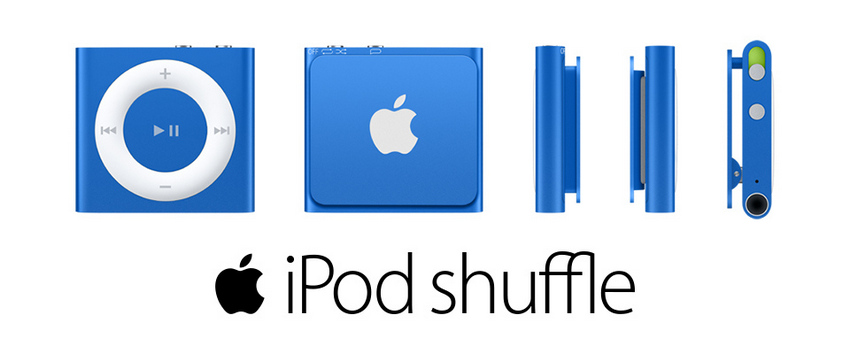
In diesem Fall möchte ich Ihnen ein einfach zu bedienendes und wirkungsvolles iPod-zu-iTunes-Transfertool empfehlen - Wondershare dr.fone - Telefon-Verwaltung (iOS). Damit sind Sie in der Lage, alle oder ausgewählte Lieder vom iPod Shuffle schnell und einfach zu iTunes zu übertragen. Abgesehen vom Musiktransfer können Sie ebenso Filme, Playlists, Podcasts, TV-Sendungen, Musikvideos und Hörbücher in Ihre iTunes-Bibliothek kopieren. Außerdem wird alle vorher hinzugefügte Musik während des Musiktransfers nicht gelöscht werden.
- Teil 1: Musik mit dr.fone vom iPod Shuffle zu iTunes übertragen
- Teil 2: Vergleich zwischen dr.fone und iTunes
- Teil 3: Musik manuell vom iPod zu iTunes übertragen
Teil 1: Musik mit dr.fone vom iPod Shuffle zu iTunes übertragen
Klicken Sie auf den Download-Button, um Wondershare dr.fone auf Ihren Computer herunterzuladen.

dr.fone - Telefon-Verwaltung (iOS & Android)
Musik, Fotos, Videos, Kontakte, Apps vom auf das iPhone X/8/7/6S/6 (Plus) mit einem Klick übertragen!
- Übertragen, verwalten, exportieren/importieren Sie Ihre Musik, Fotos, Videos, Kontakte, SMS, Apps usw.
- Handy zu Handy Transfer - Übertragen Sie alles zwischen Handys.
- De-duplizieren Sie doppelte Kontakte
- Vollständig kompatibel mit iOS 7, iOS 8, iOS 9, iOS 10, iOS 11 und iPod.
Einfache Schritte zum Kopieren von Musik vom iPod Shuffle zu iTunes
Unten finden Sie die einfachen Schritte zum Übertragen von Musikdateien und Playlists vom iPod Shuffle zu iTunes. Lassen Sie uns einen Blick darauf werfen.
Schritt 1: Starten Sie das Programm und schließen Sie den iPod Shuffle am PC an
Zuerst müssen Sie dr.fone auf Ihrem PC installieren und starten. Klicken Sie dan auf "Übertragen". Falls Sie iTunes nicht auf Ihrem Computer installiert haben, wird Sie das Programm daran erinnern. Daher sollten Sie in diesem Fall iTunes auf Ihrem Computer installieren.
Schließen Sie Ihren iPod Shuffle dann per USB-Kabel am Computer an. Das Programm wird Ihren iPod Shuffle sofort erkennen. Danach wird Ihnen das Hauptfenster auf Ihrem PC-Bildschirm angezeigt werden. In der linken Spalte des Hauptfensters können Sie die Inhalte auf Ihrem iPod Shuffle begutachten.

Schritt 2: Musik vom iPod Shuffle zu iTunes kopieren
Um Musik vom iPod Shuffle zu iTunes zu synchronisieren, können Sie in der unteren Leiste des Hauptfensters auf „Zu iTunes“ > „Start“ klicken. Entfernen Sie dann die Häkchen bei den anderen Medien ausgenommen Musik und Playlists. Klicken Sie auf „zu iTunes kopieren“. Ihre Lieder werden dann in Ihre iTunes-Bibliothek übertragen.
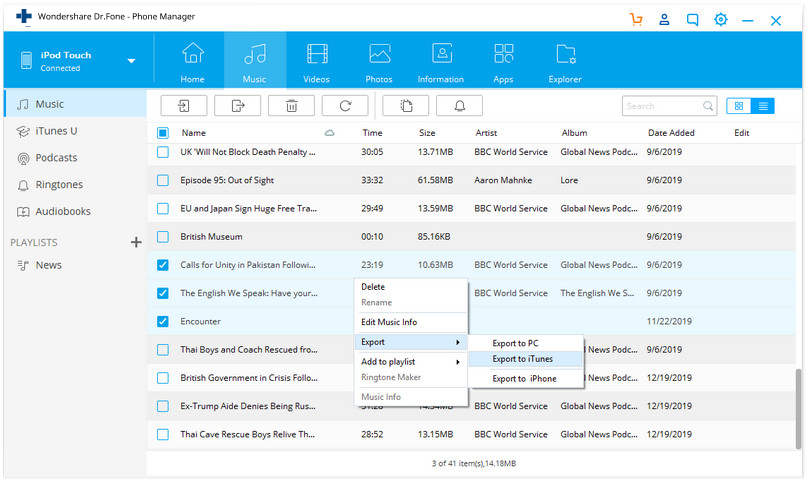
Sie können Playlists auch auf eine andere Art in Ihre iTunes-Bibliothek kopieren. Klicken Sie in der linken Spalte auf „Playlist“. Rechtsklicken Sie dann, um „zur iTunes-Bibliothek exportieren“ auszuwählen.
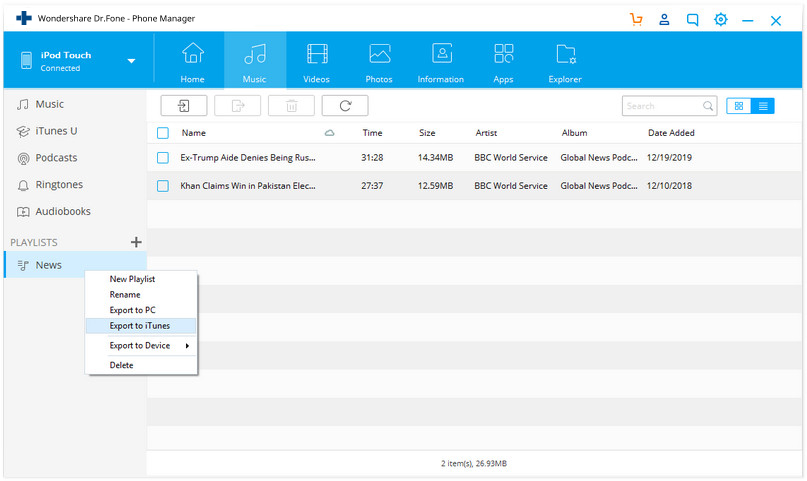
dr.fone ist hauptsächlich dafür da, Musik, Fotos, Videos und Playlists von Ihrem iPhone, iPad & iPod zum Sichern zur iTunes-Bibliothek und auf den PC zu übertragen, sowie Musik und Fotos uneingeschränkt zu einem ziemlichen Kampfpreis zu verwalten.
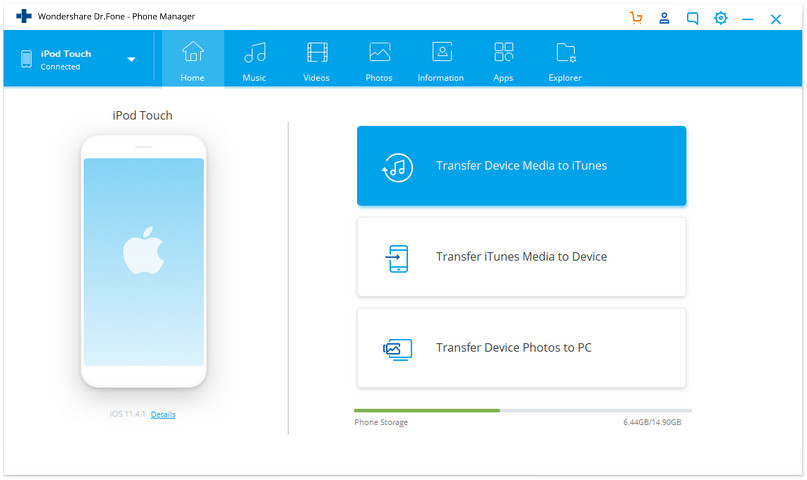
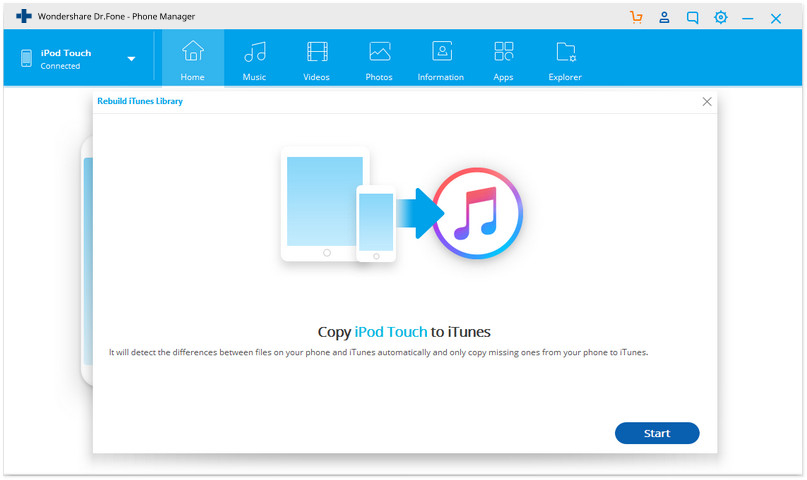
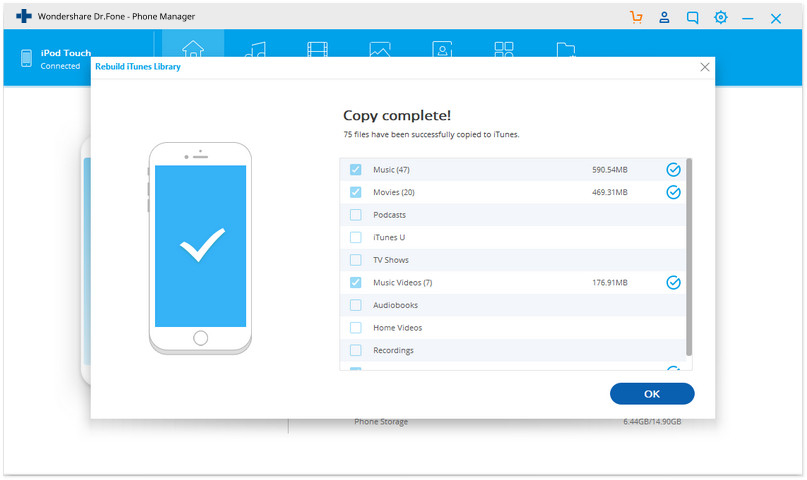
Teil 2: Musik manuell vom iPod zu iTunes übertragen
Wenn Sie vorhaben, Lieder von Ihrem iPod manuell zur iTunes-Musikbibliothek auf Ihrem Computer zu übertragen, benötigen Sie ein Synchronisierungskabel, um Ihren PC mit Ihrem iPod zu verbinden.
Schritt 1 Schließen Sie Ihren iPod an und starten Sie iTunes. Wählen Sie „Speichernutzung aktivieren“ aus und drücken Sie auf OK.
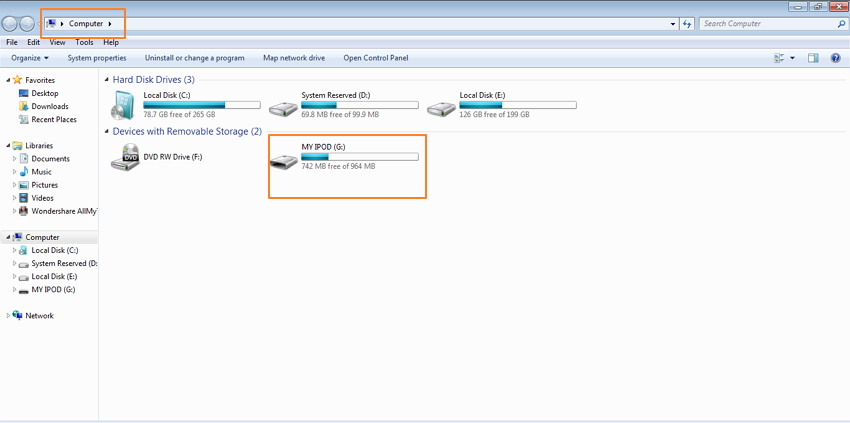
Schritt 2 Öffnen Sie das iPod-Laufwerk unter Mein Computer, da Sie versteckte Dateien sichtbar machen müssen.
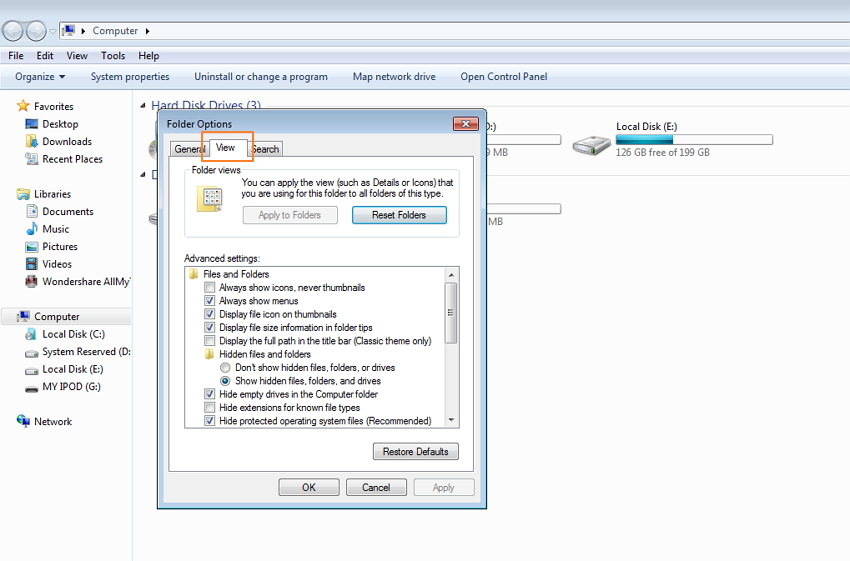
Schritt 3 Klicken Sie auf Tools > Optionen > Anzeigen und markieren Sie „Versteckte Dateien und Ordner“.
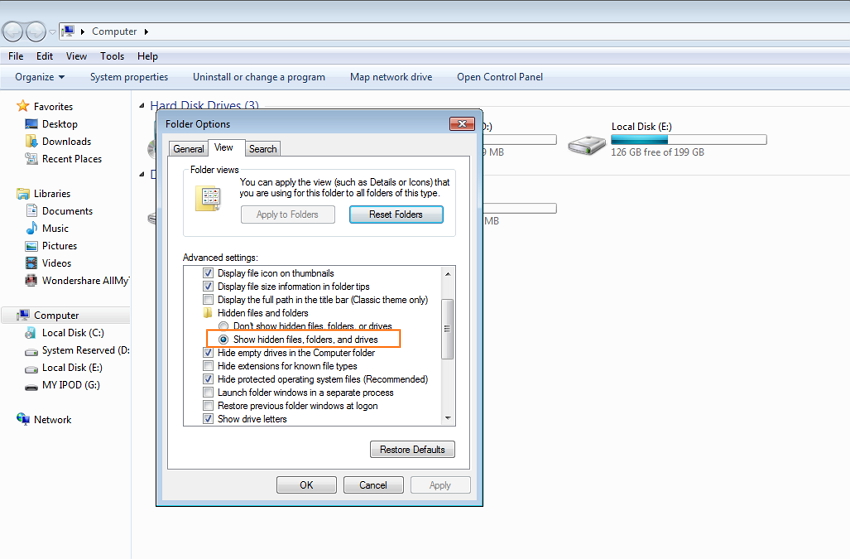
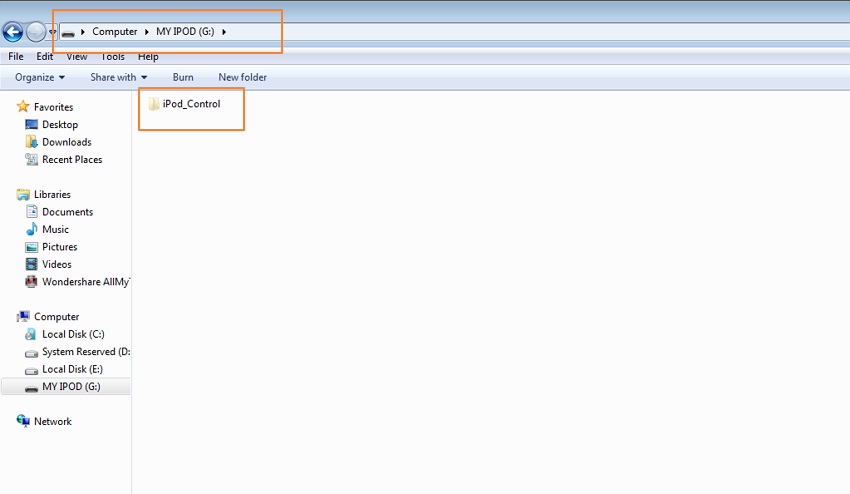
Schritt 4 Gehen Sie auf Ihrem iPod auf Musik und ziehen Sie die gewünschten Lieder in den Ordner auf Ihrem Computer.
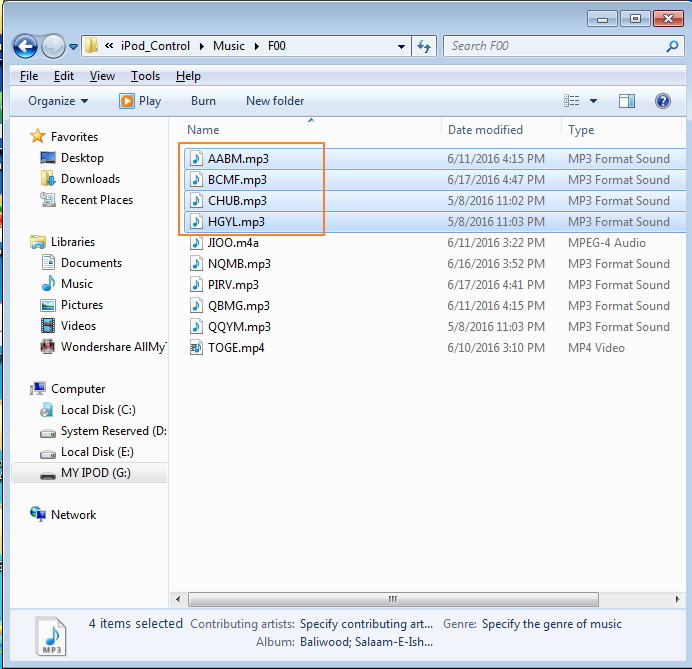
Schritt 5 Klicken Sie in iTunes auf das Menü Datei und wählen Sie „Ordner zur Bibliothek hinzufügen“. Durchsuchen Sie Ihren Computer nach dem Musikordner, den Sie von Ihrem iPod kopiert haben, und fügen Sie die dortigen Dateien Ihrer iTunes-Bibliothek zu.
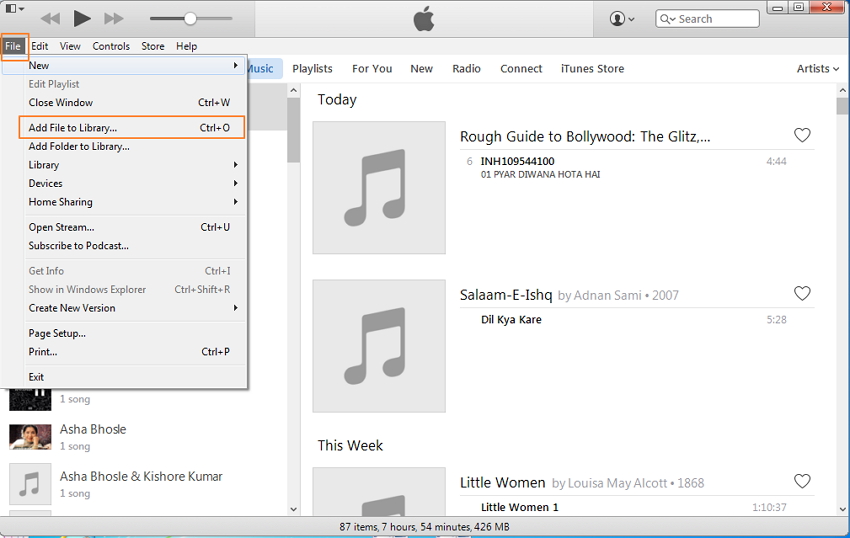
Ihre Dateien wurden erfolgreich übertragen. Auf dem Computer werden Ihre Dateien ungeordnet sein - sobald Sie sie aber zurück in Ihr iTunes laden, werden sie wieder geordnet werden.
iPad Tipps & Tricks
- Benutzung des iPad vornehmen
- Daten auf iPad übertragen
- 1. Fotos vom Computer auf das iPad übertragen
- 2. MP4 auf iPad übertragen
- 3. Dateien vom PC auf das iPad übertragen
- 4. Videos ohne iTunes auf das iPad übertragen
- 5. IhPhone mit iPad synchronisieren
- Übertragung von iPad-Daten auf PC/Mac
- 1. Fotos vom iPad auf den PC übertragen
- 2. Anwendungen vom iPad auf den Computer übertragen
- 3. Musik vom iPad auf den Computer übertragen
- 4. Dateien vom iPad auf den PC übertragen
- 5. iPad mit neuem Computer synchronisieren
- iPad-Daten auf externen Speicher übertragen

Allrounder-Lösung für Smartphone










Julia Becker
staff Editor